手机怎么连接小米盒子
连接小米盒子有多种方式,以下是详细介绍:
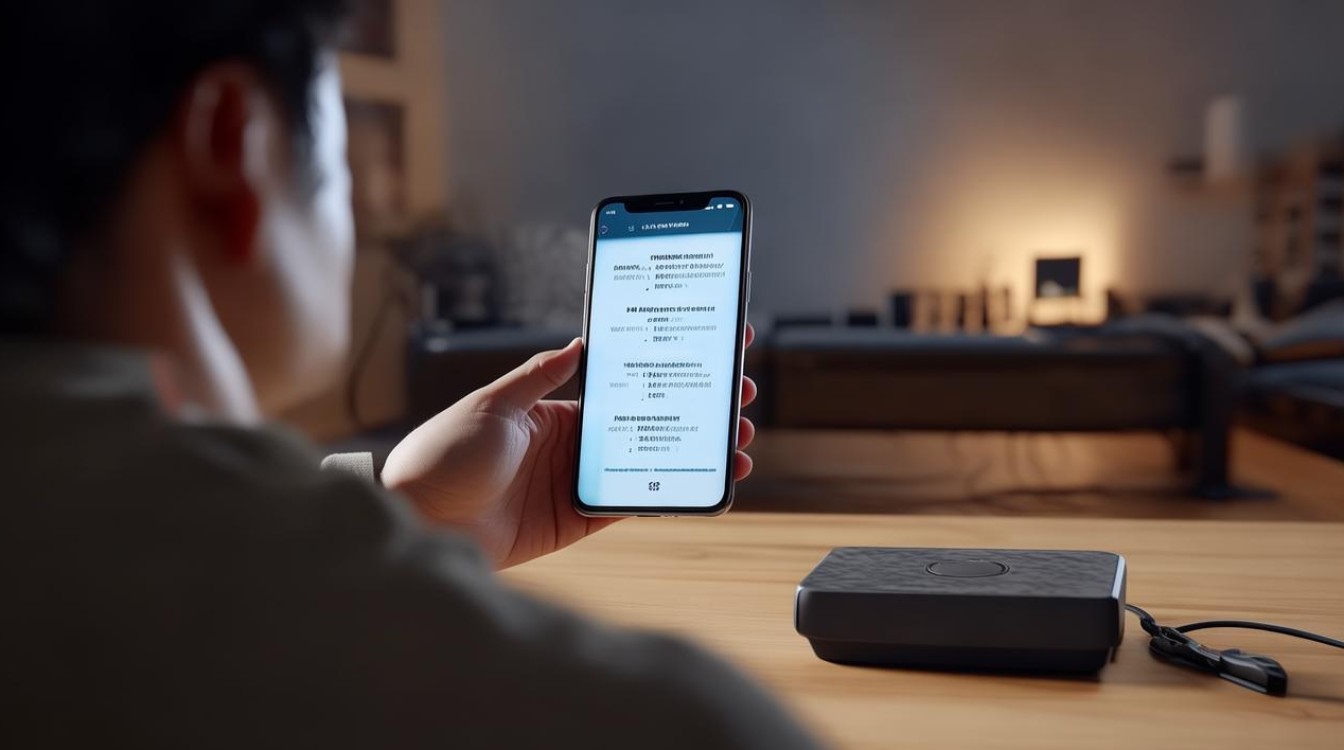
无线投屏连接(支持所有手机)
| 步骤 | 操作说明 | 注意事项 |
|---|---|---|
| 网络准备 | 确保手机和小米盒子连接同一WiFi网络,建议使用5GHz频段提升稳定性。 | 不同品牌手机需在相同网络下才能发现设备。 |
| 开启盒子功能 | 进入小米盒子设置 → 打开“无线显示”或“投屏”功能(不同系统版本名称可能不同)。 | 部分旧型号需通过“米家”APP开启。 |
| 手机操作 | 安卓/iOS通用方法: 安卓:下滑控制中心 → 选择“无线投屏”或“屏幕镜像”。 iOS:控制中心 → 点击“屏幕镜像” → 选择小米盒子。 |
若搜索不到设备,尝试重启盒子或路由器。 |
| 特殊品牌优化 | 小米手机:设置 → 连接与共享 → 投屏 → 直接选择小米盒子。 其他安卓手机:设置 → 更多连接 → 无线显示/投屏 → 选择设备。 |
部分机型需手动输入盒子IP地址(如OPPO、vivo)。 |
蓝牙连接(适合遥控操作)
- 盒子端操作:进入小米盒子设置 → 开启蓝牙功能。
- 手机配对:在手机蓝牙列表中找到“小米盒子”或类似名称的设备,点击配对。
- 使用遥控器APP:配对成功后,下载“小米遥控器”APP(部分机型预装),即可通过手机模拟遥控器操作盒子。
HDMI有线连接(适合稳定传输)
- 硬件准备:准备一根HDMI线,一端连接手机(需Type-C转HDMI适配器),另一端连接小米盒子的HDMI接口。
- 信号切换:盒子自动识别信号源,电视切换至对应HDMI通道。
第三方应用投屏(DLNA协议)
- 工具推荐:BubbleUPnP、AllCast等支持DLNA的应用。
- 操作步骤:手机与盒子同处一网络 → 打开应用 → 选择小米盒子作为播放设备 → 推送视频/音乐。
专属功能扩展
- 多屏互动:在小米盒子主界面开启“无线显示”后,手机可反向投射盒子画面(需安装指定版本“小米遥控器”APP)。
- 文件直传:通过小米云服务或QQ、微信等工具,将手机文件传输至盒子端。
常见问题解答(FAQs)
-
问:投屏时提示“无法连接设备”怎么办?
答:检查以下内容: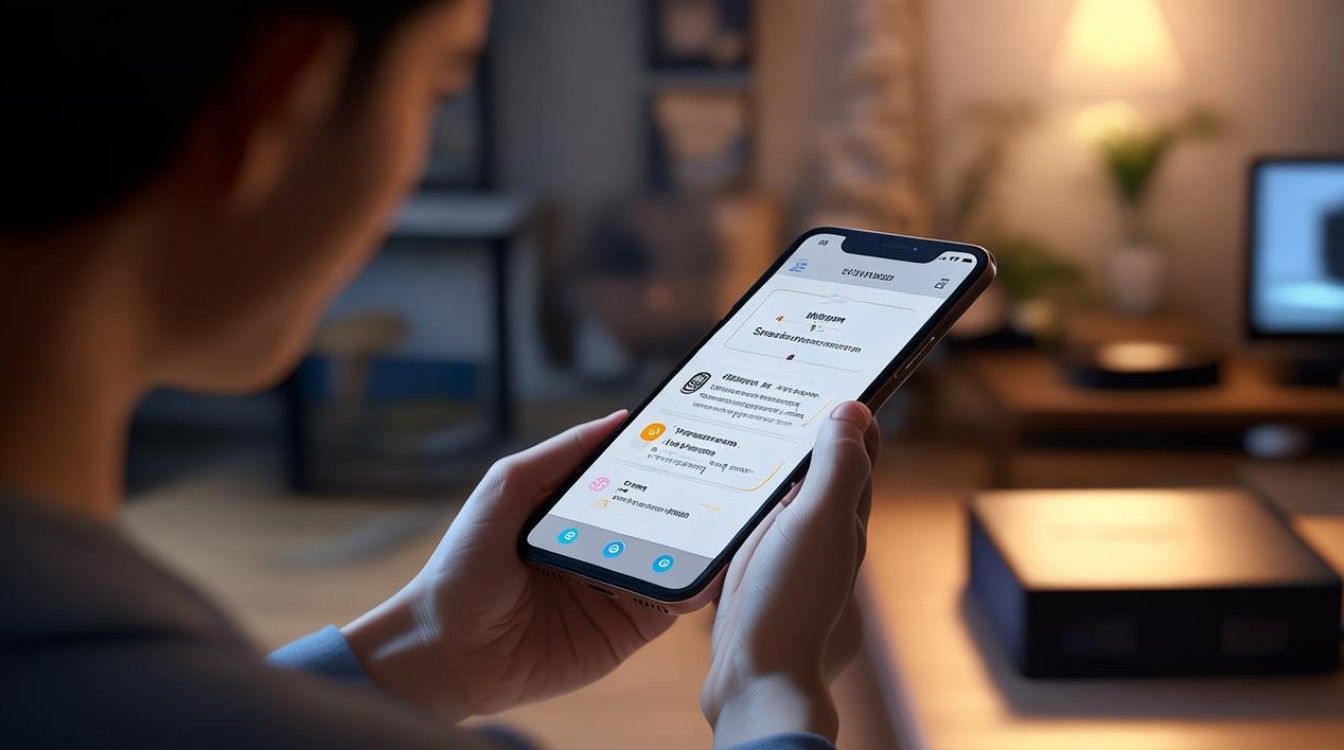
- 手机和盒子是否处于同一WiFi网络(建议重启路由器)。
- 盒子端已开启“无线显示”或“投屏”功能。
- 手机后台是否关闭了投屏相关权限(如电池优化限制)。
-
问:非小米手机如何体验深度联动功能?
答:可通过以下方式改善体验: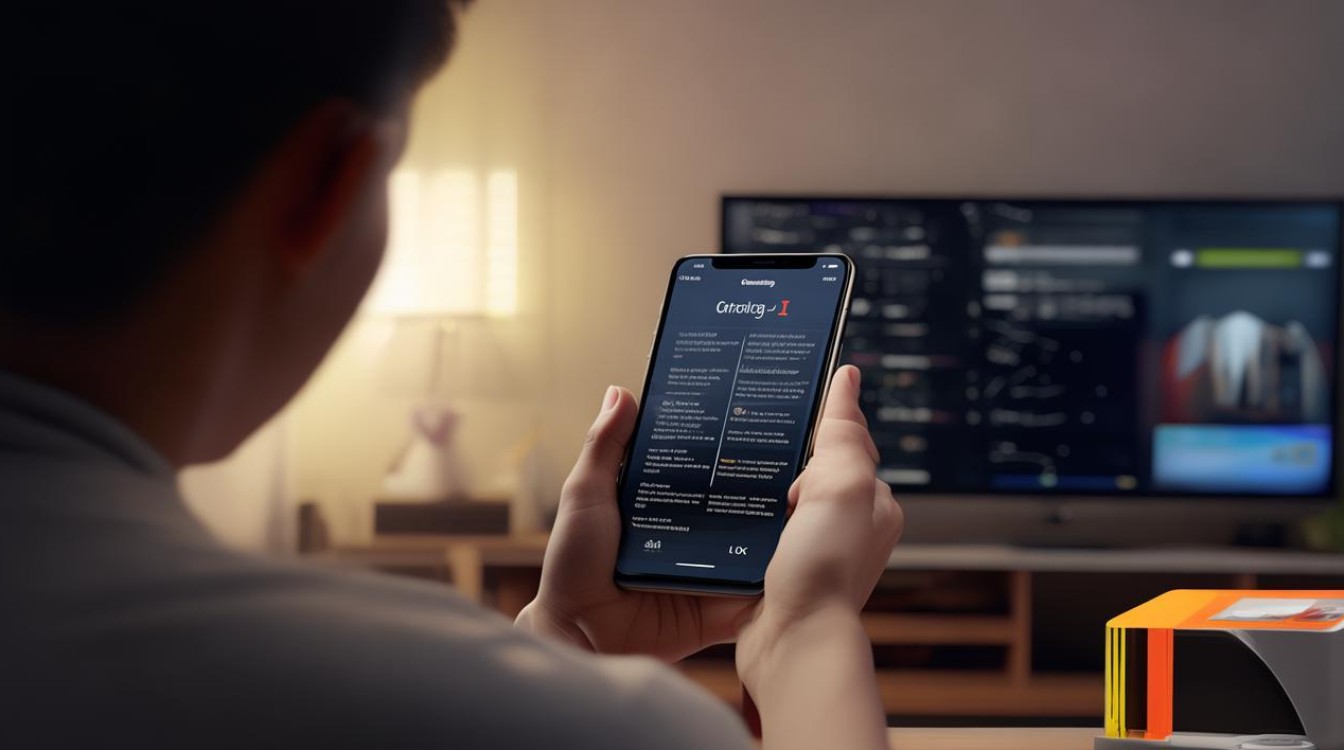
- 安装“小米遥控器”APP(兼容多数安卓机),实现按键映射和体感控制。
- 使用第三方投屏工具(如乐播投屏
版权声明:本文由环云手机汇 - 聚焦全球新机与行业动态!发布,如需转载请注明出处。












 冀ICP备2021017634号-5
冀ICP备2021017634号-5
 冀公网安备13062802000102号
冀公网安备13062802000102号